È passato un po' di tempo dall'ultima volta che ho recensito un'edizione Mint Xfce. Dato che mi sono concentrato principalmente sull'esperienza stock Cinnamon, con risultati tutt'altro che ideali, devo dire. Ma poi, il crollo non è specifico della distribuzione, questo è un disturbo del mondo desktop. Bene, ho pensato, ora che è disponibile una nuova versione di Linux Mint, potrei anche iniziare con una recensione non Cinnamon. Quindi, avremo un secondo articolo incentrato sull'edizione di punta, per così dire, e possiamo confrontare i due, fianco a fianco.
Nel complesso, le mie aspettative sono medio-alte. Gli ultimi due anni di test della distribuzione Linux non sono stati felici per me, e gli ultimi mesi ancora meno. Ma poi, ogni volta, spero di provare un po' di quella gioia ingenua che provavo quando esploravo le distribuzioni e scoprivo cose stupefacenti. Comunque, cominciamo. La mia scatola G50 con la sua configurazione a otto boot. Inizia.
Avviami, Tuxy
La sequenza di avvio nella sessione live è stata relativamente modesta:sto parlando di ciò che accade dal BIOS al desktop e finora abbiamo visto ogni singola distribuzione farlo in modo leggermente diverso. Ognuno. Qui inizia con il logo Lenovo, lo sfarfallio, altro Lenovo, il logo Mint, quindi di nuovo Lenovo e infine il desktop live.
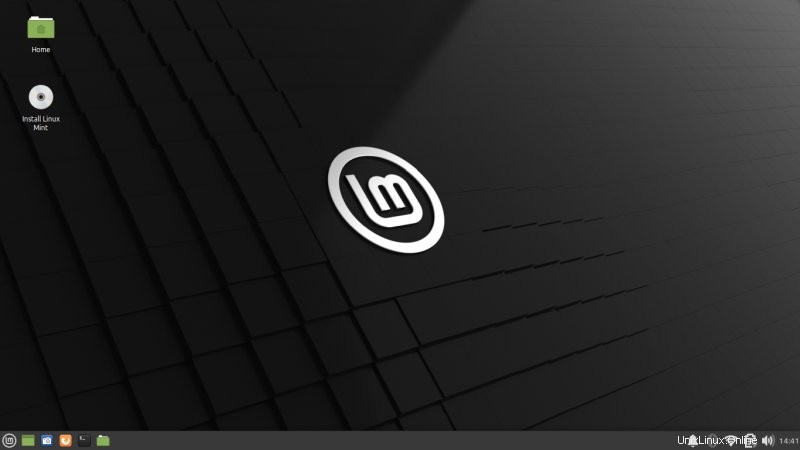
Linux Mint 20 Xfce ha un aspetto abbastanza uniforme:puoi notare la differenza rispetto alle altre edizioni, ma tutto sommato il livello di coerenza è abbastanza alto. L'ergonomia è migliore rispetto al passato:una tavolozza di colori leggermente più raffinata, quindi una maggiore chiarezza visiva, anche se le icone dell'area di sistema non sono in linea con il resto della distribuzione. Ad esempio, nota il minuscolo orologio pallido e poi l'icona della batteria super grande.
I caratteri rimangono un grosso problema. Tra le 9.000 distribuzioni là fuori, una o due gestiscono font buoni, chiari e nitidi fuori dagli schemi. La menta viene fornita con caratteri grigi # 303030 anziché nero puro, e questo mi ha fatto venire le lacrime agli occhi. Ho provato Adwaita e le cose vanno meglio, ma poi voglio usare i temi Mint. Ciò significa modificare i temi e ne discuteremo presto. Thunar - file manager - viene fornito con i dispositivi elencati per primi, il che non è necessario, ma almeno puoi trascinare e rilasciare i collegamenti nella barra laterale, cosa che molti desktop Xfce non farebbero di recente.
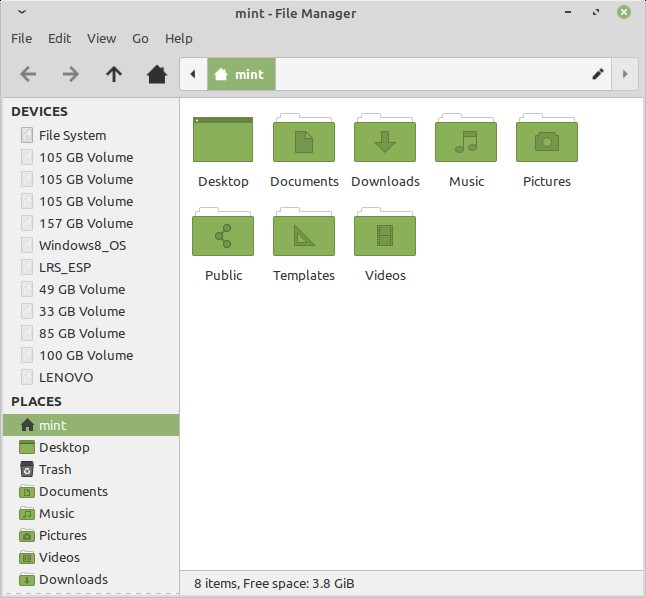
Aspetto stock:caratteri grigi che non sono abbastanza nitidi. Le icone del volume del disco sono appena visibili.
Mint ti consente di cambiare il colore dell'accento del desktop molto facilmente:questo è un bel tocco. Fondamentalmente, ottieni una dozzina di temi diversi, chiamati Mint-Y-Blue, Mint-Y-Teal, ecc. E ti danno colori extra. Ma non caricano il problema fondamentale con i caratteri. A proposito di colori, mi sono procurato una nuova stampante e Mint sembra averla rilevata automaticamente (ne parleremo a breve), ma poi era disponibile un profilo colore della stampante Xerox B215. Non ho idea di cosa significhi e di come mi aiuti.
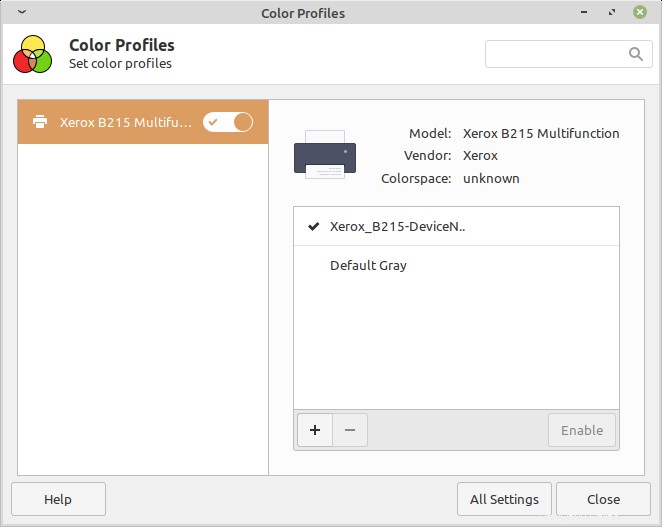
Ignora il colore marrone-arancione:io gioco con temi e accenti.
Rete
Sì e no. Senza fili bene. Bluetooth, davvero immacolato. Condivisione Samba - nessun accesso alle condivisioni per nome, solo indirizzo IP, ciao 2008! Stampa, ora. Ho una nuova stampante wireless, una Xerox B215, e rivedrò anche quel dispositivo separatamente. Finora, ho eseguito solo una quantità limitata di test in Linux. Ecco la linea di base:avevo configurato la stampante nella mia istanza Kubuntu 18.04 su Slimbook Pro2. Facile, stampa la pagina di prova, tutto bene.
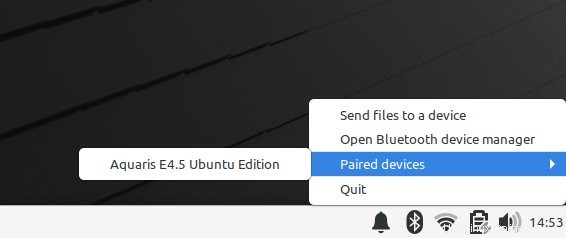
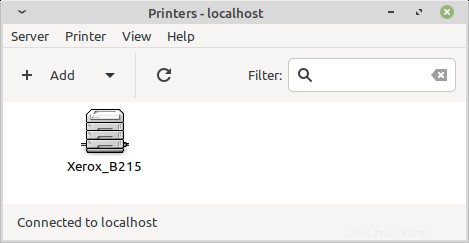
Cosa abbiamo qui? Bene, la stampa Samba funziona, il che è fantastico. Per quanto riguarda B215, Mint presumibilmente lo ha rilevato automaticamente, ma quando ho provato a stampare, non è successo nulla. Ho provato a stampare un file di testo da Xed e poi è stato stampato, ma ho ottenuto una pagina vuota con questo testo scritto sopra:
Errore PDF:il numero di pagina richiesto non è corretto. Impossibile stampare questo documento. (Codice errore 11-1512)
Quindi ho dovuto optare per la configurazione manuale, dopo tutto. L'applet di stampa mostra in realtà due diverse istanze della stampante (diversi protocolli di rilevamento). Uno si chiama Driverless IPP, ma poi cerca i driver, il che suona gentilmente ironico. Va bene, ho provato a stampare di nuovo - e ancora una volta ha generato un errore, perché stava cercando di stampare dal vassoio di alimentazione manuale. Come mai? Kubuntu non l'ha fatto, Windows 10 non lo fa.
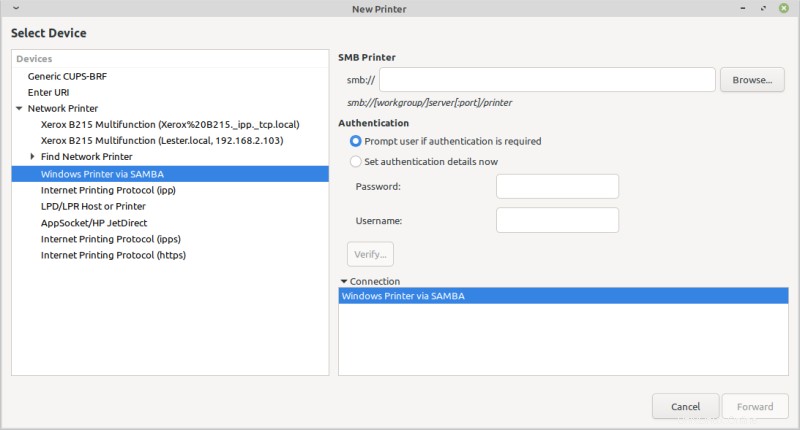
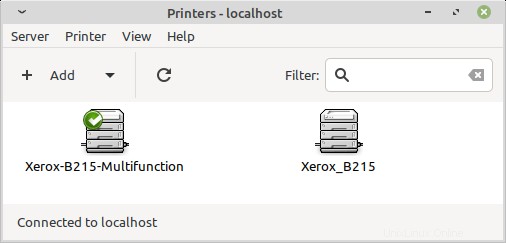
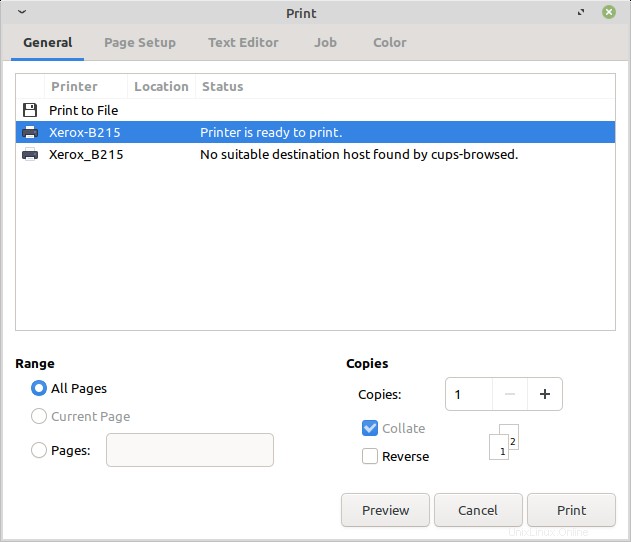
In alto - la mia aggiunta manuale, in basso - elementi rilevati automaticamente. Come mai? E che tazze cosa?
Multimedia
Tutto bene. MP3 e video HD. Ma la celluloide codifica un tema oscuro. Perché?
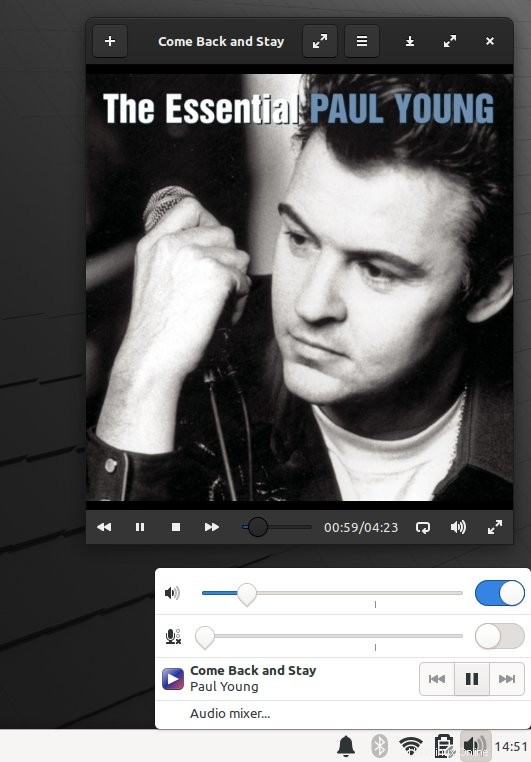
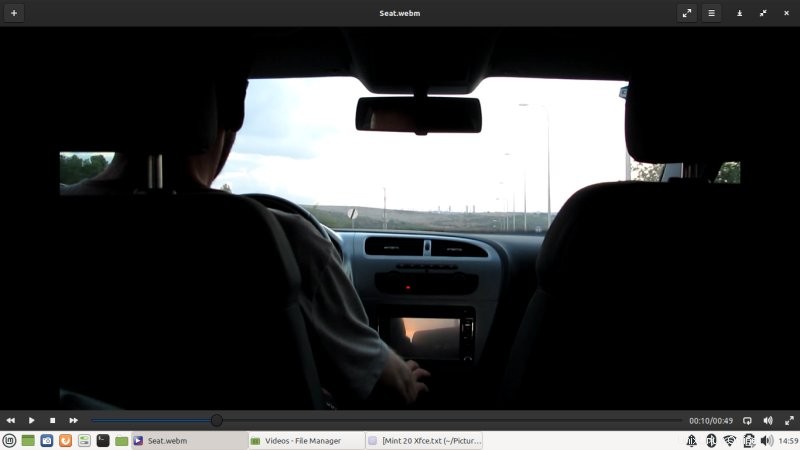
Supporto per smartphone
Ho provato Ubuntu Phone e Android - Nokia 1.3 - e per qualche motivo, questo è stato mostrato senza un nome, ma con un codice del produttore del dispositivo più il numero di serie. Ciao 2005! Regole udev storpiate, suppongo. Odio così tanto quando le distribuzioni fanno questo. Ero così arrabbiato che non mi sono preoccupato affatto di provare l'iPhone.
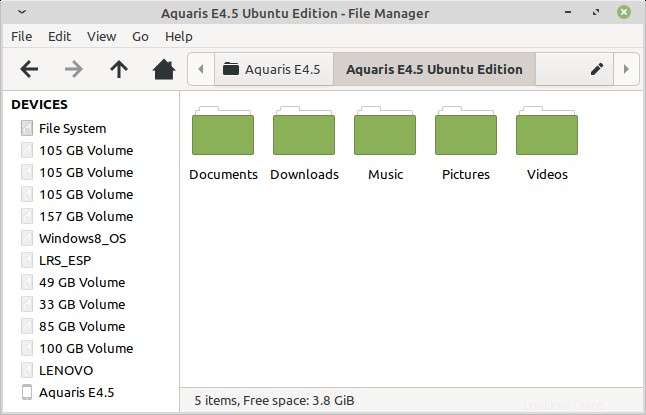
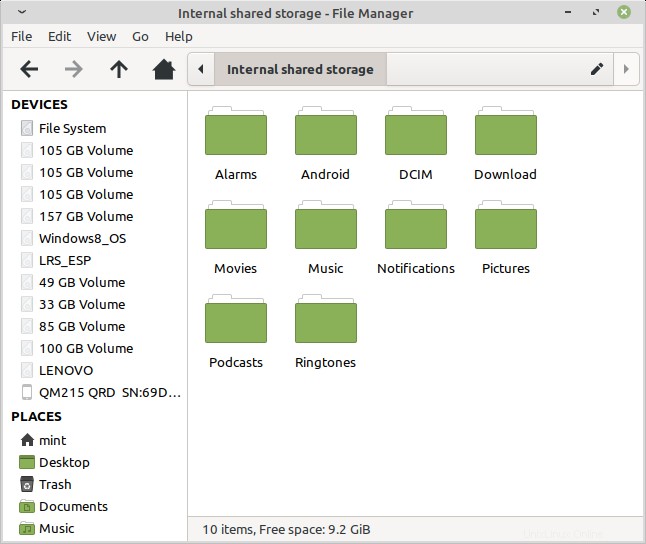
Se i caratteri ora sembrano più scuri, è perché ho modificato l'aspetto.
Altre cose
La distribuzione è stata abbastanza veloce e reattiva, finora, bene. Nessun errore o cose strane a livello di sistema. Quando premi il pulsante Riduci a icona tutto, rimane evidenziato fino a quando non lo premi di nuovo e ripristini le finestre. È una piccola cosa, ma per me è stato un po' distratto visivamente.
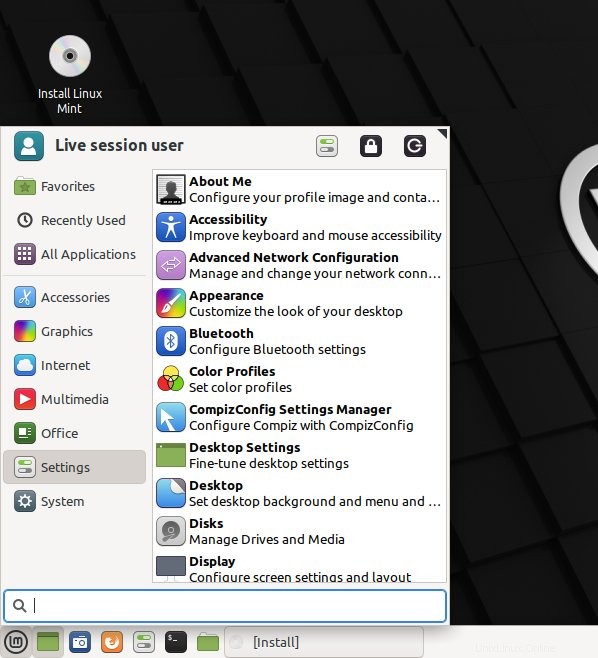
Installazione
Più o meno bene. Stock di Ubuntu più piccole differenze:ottieni solo una casella di controllo per i codec, nessun firmware e quant'altro. Dopodiché, il programma di installazione ha impiegato circa 15 minuti per scoprire le mie numerose partizioni. Come puoi vedere, il frame che mostra l'elenco delle partizioni non è intero, quindi avrai una delle linee tagliata delicatamente. 6,5 righe, per la precisione. Oh mio DOC! Presentazione, una quarantina di minuti, la maggior parte spesi GRUB-ing e abbiamo finito.
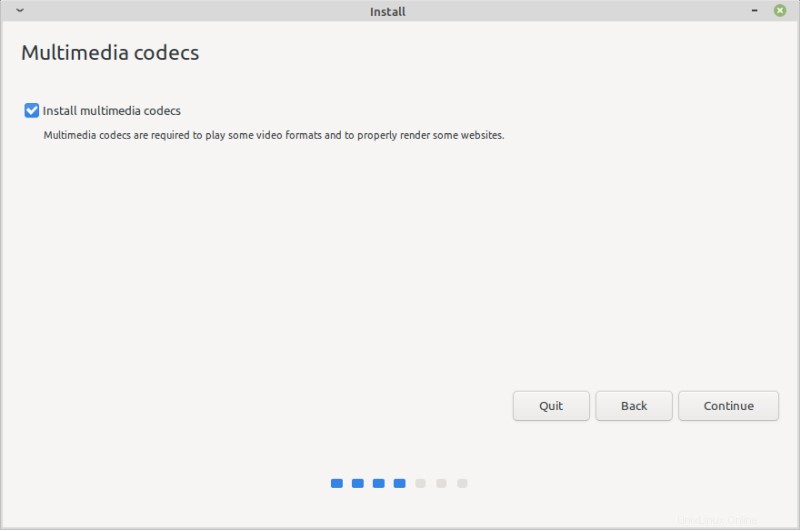
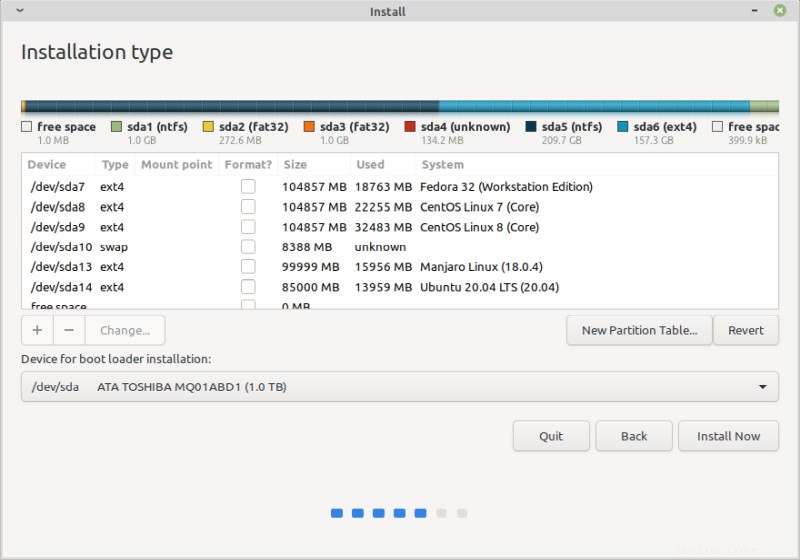
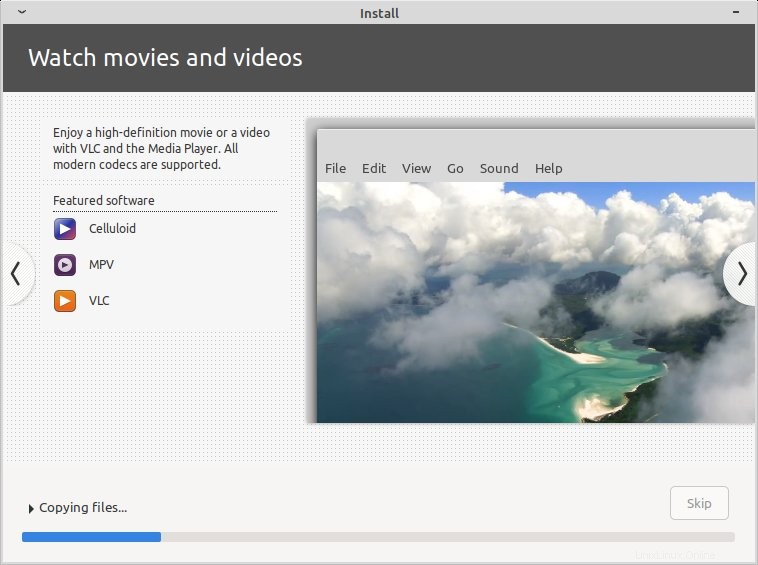
Mintologia
Riavviare. E... Logo Mint, sfarfallio, logo Mint, messaggio di testo che dice qualcosa su "initramfs... decodifica fallita", poi alcuni secondi di schermo scuro, desktop. Respira, espira, Wireless preservato, aggiornamenti offerti subito. Schermata di benvenuto, Primi passi:puoi scegliere il colore dell'accento desiderato.
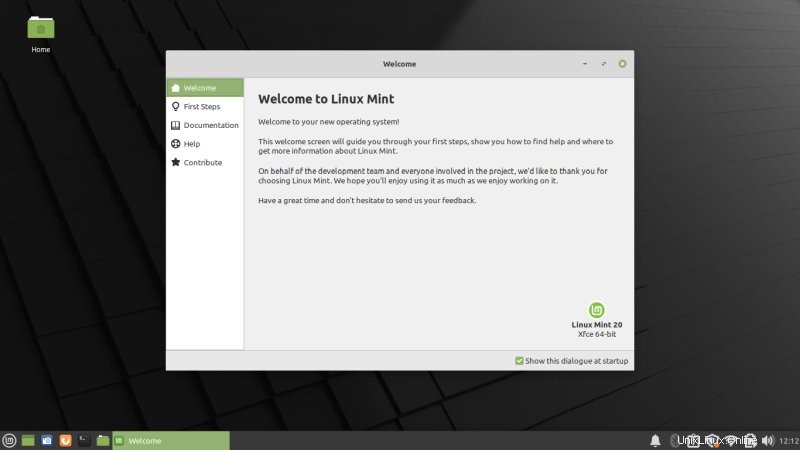
Ma poi, a peggiorare le cose... la schermata di benvenuto ha le proprie decorazioni della finestra che sono diverse dal resto del sistema. Immagino un mix ibrido di Gnome e Xfce e Cinnamon. Ha anche bordi alfa, ma a peggiorare le cose:sono asimmetrici! In alto e ai lati e in basso, tutti valori diversi. È come mettere una Claymore in un parco giochi per DOC.
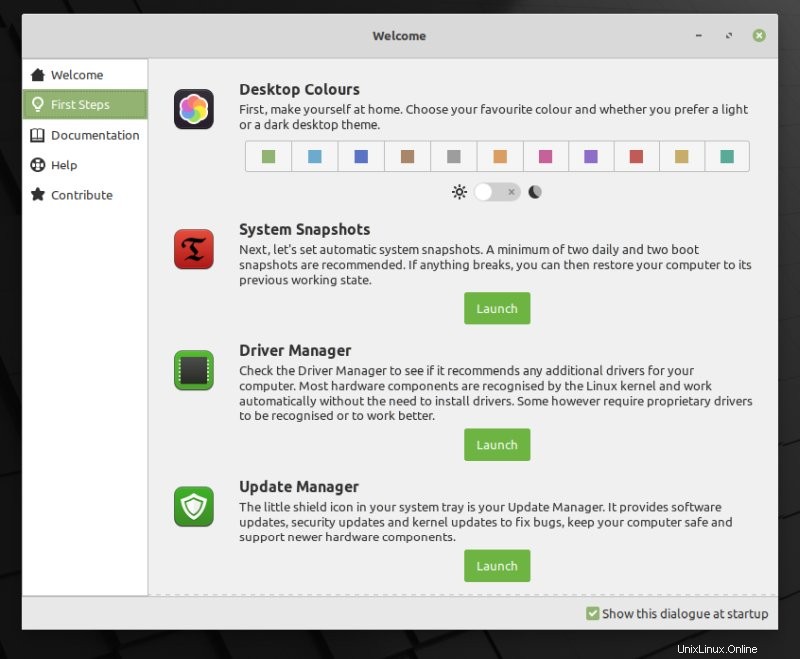
Ho scelto l'inglese americano come tastiera, ma abbiamo quelle sciocchezze regionali. Ci sono due valori assoluti nel mondo informatico:i caratteri devono essere neri e la lingua dell'interfaccia deve essere l'inglese americano, ASCII 127, e lo dico da persona che parla straniero.
Le behold, le desktop con colori di accento cambiati:
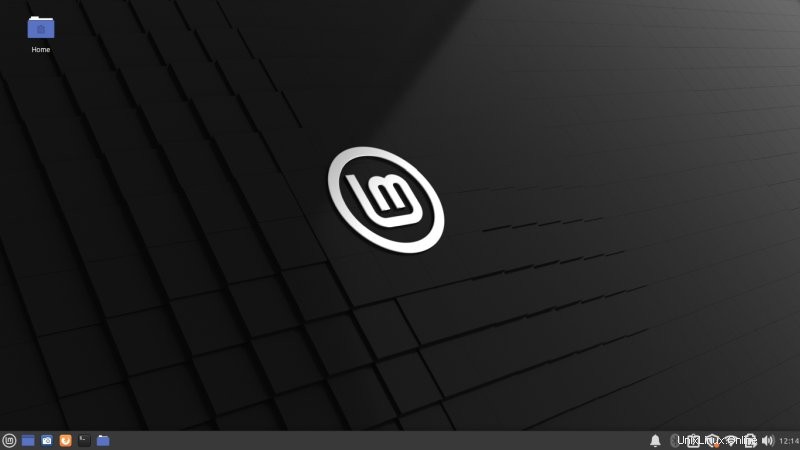
Personalizzazione del sistema
Non potevo fare i caratteri, quindi ho dovuto cambiarli. Quello che ho fatto è simile al mio tutorial di modifica di Gnome. Inoltre, se hai seguito le mie scappatelle Raspberry Pi 4, ti mostrerò come cambiare il colore del carattere anche nel desktop MATE, molto presto. Tutto questo è molto simile:Gnome, MATE, Cinnamon, Xfce. E stranamente, richiedono tutti la modifica manuale dei file CSS. In KDE, questa è una cosa semplice, amichevole e integrata, ma avremo anche un articolo su questo.
In sostanza, ho preso uno dei temi Mint-Y, l'ho copiato in ~/.themes, ho cambiato il nome e quant'altro, quindi ho modificato il file gtk.css e sostituito ogni istanza del colore del testo del carattere da #303030 a #000000. Ho quindi applicato il mio tema e ho avuto caratteri buoni, nitidi e chiari. Ora, non importa se ho scelto Mint-Y-Purple, è solo per dimostrare. Puoi farlo con qualsiasi tema e un tutorial MATE identico al 99,5% a questo in arrivo tra un giorno o tre.
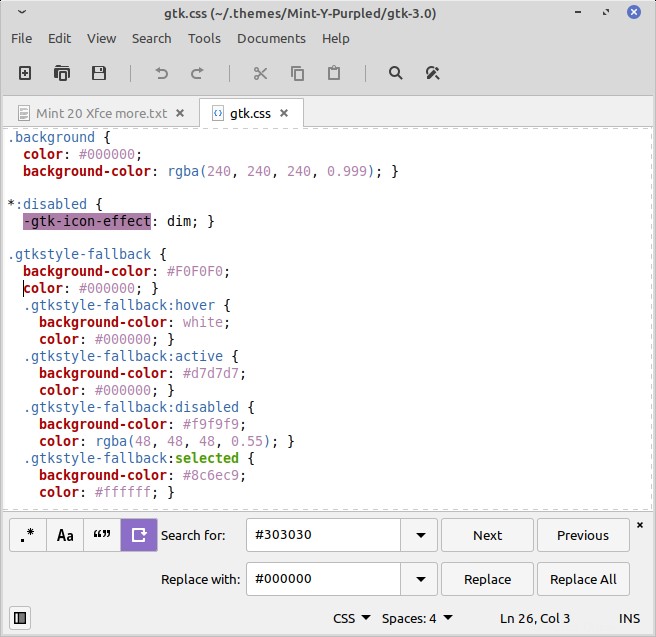
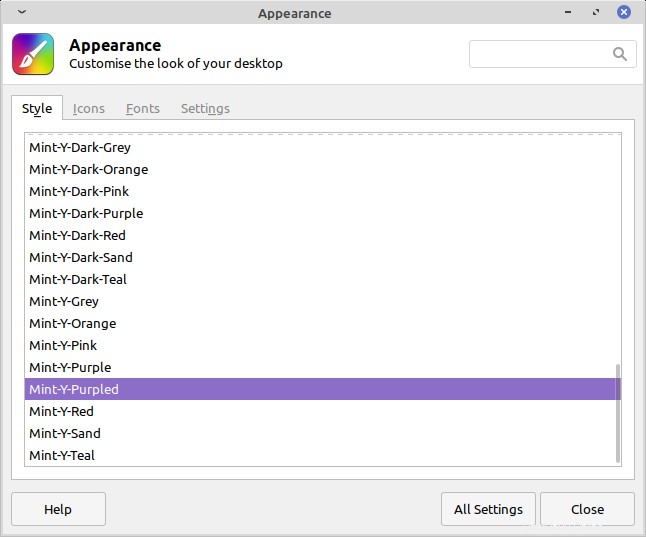
Ed eccoci qui Thunar prima:
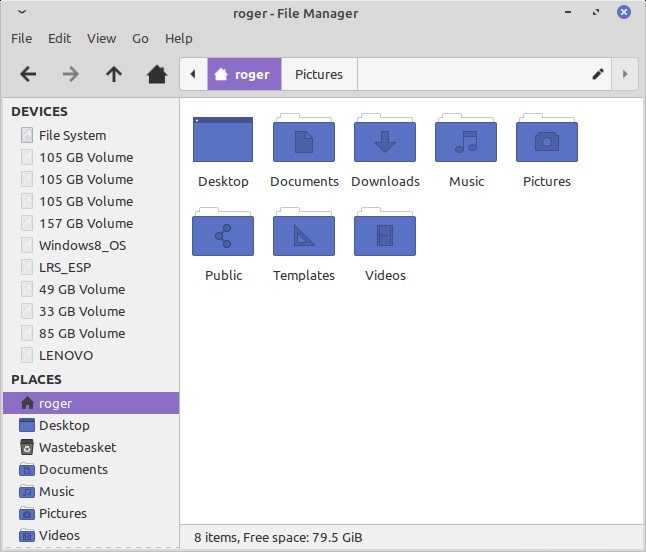
Thunar dopo la modifica del carattere:
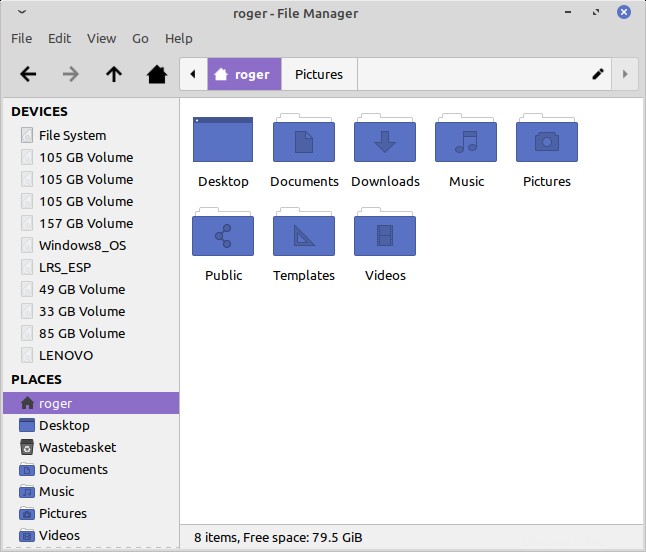
I due temi, una GIF animata:
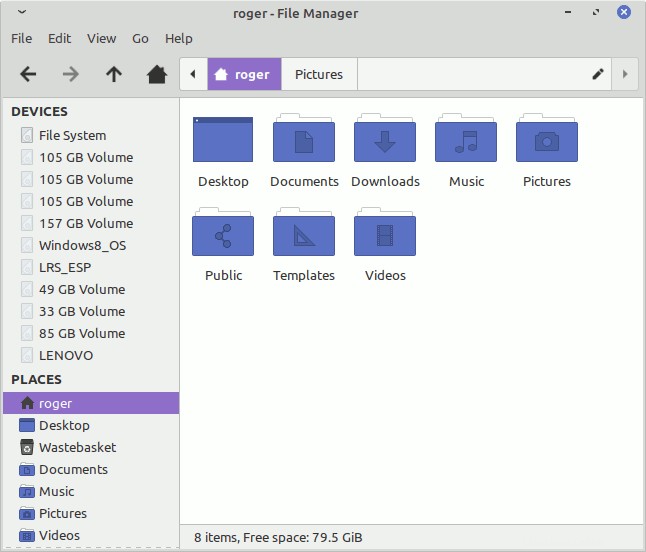
Ho modificato anche la lingua, mi sono disconnesso e finalmente ho potuto fare un po' di lavoro!
Gestione e aggiornamenti dei pacchetti
Va bene. La cosa del software frontend è meh. Gli aggiornamenti hanno funzionato bene, tranne per il fatto che la finestra di avanzamento dell'aggiornamento è improvvisamente saltata in vista, ma non ha il pulsante di riduzione a icona, quindi non puoi davvero rimuoverlo. Il trucco è portare avanti la finestra principale dell'aggiornamento, quindi ridurla a icona e raccoglierà anche l'altro frame. Strano.
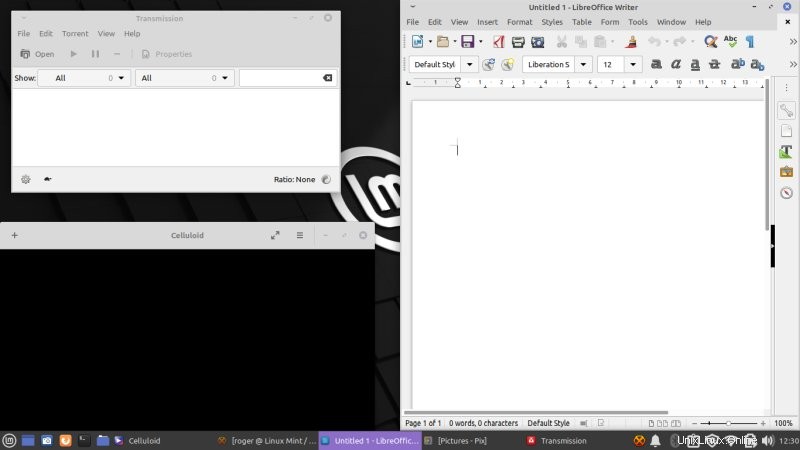
Il software ha temi normali, ma Software Source presenta lo stesso problema della schermata di benvenuto.
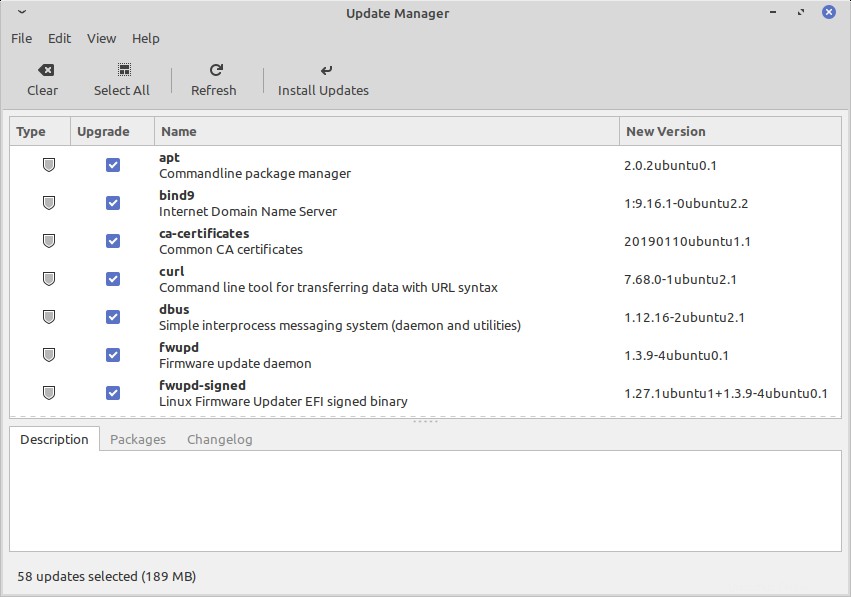
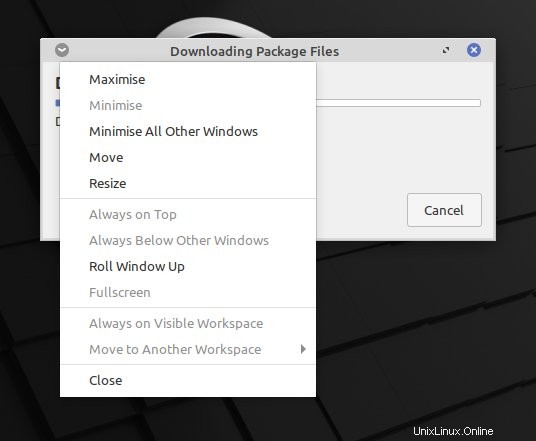
Applicazioni
Linux Mint 20 Ulyana Xfce viene fornito con una selezione di software alquanto strana. Con 1,9 GB, mi aspettavo di più e più delle cose più popolari. Ottieni Firefox, Thunderbird, LibreOffice, Rhythmbox - strano in quanto non è l'app musicale predefinita, Transmission. Ma niente VLC o GIMP, per esempio. Una delle app:Pix viene fornito con una barra laterale che non può essere ridimensionata, quindi sembra come appare, OCD ostile. Le app non tradizionali possono funzionare solo se sono davvero davvero buone. Altrimenti sono solo di nicchia e poco utili.
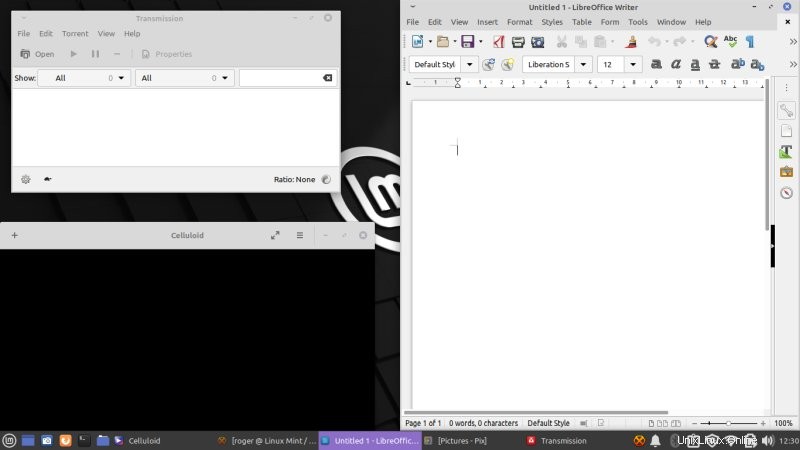
LibreOffice non si affianca correttamente:se colpisci l'angolo destro del desktop, diventa tutto maciullato e piccolo.
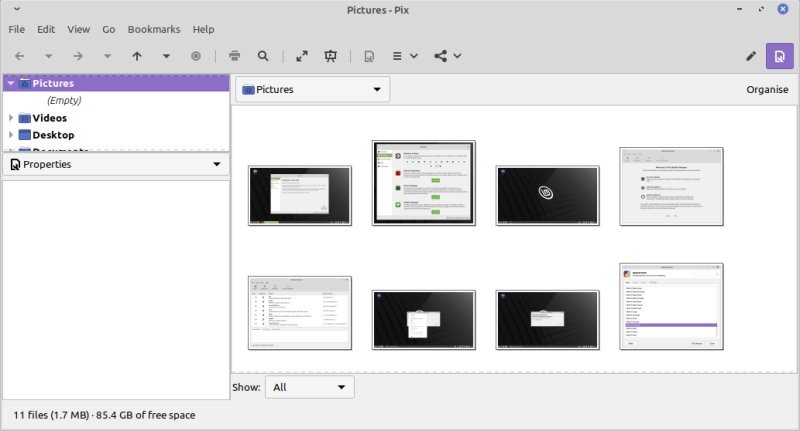
Compatibilità hardware, stabilità, sospensione e ripristino
Nessun reclamo. Solido, stabile. Il laptop va in modalità di sospensione e poi si riattiva, nessun problema. Tutti i pulsanti Fn hanno funzionato come avrebbero dovuto. Il touchpad era calmo e silenzioso. Rumore.
Utilizzo delle risorse, prestazioni
La reattività è di prim'ordine. Davvero veloce. La CPU è silenziosa in idle e l'utilizzo della memoria è di 550 MB all'avvio della scatola. Il disco era un po' caldo, però, più di quanto mi aspettassi. Ma vedremo se ciò influirà sui dati di longevità della batteria.
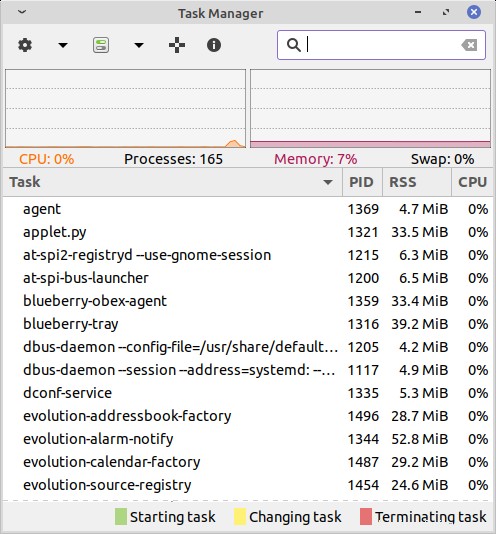
Durata della batteria
La gestione dell'alimentazione va bene. Ora, ho impostato la luminosità al 50% e ho eseguito un po' di navigazione e lavoro da leggero a moderato. Niente di troppo rigido, ma più di un semplice sussurro mentre il tempo passava. Dopo un po', il laptop ha mostrato 120 minuti con una carica dell'84%. Ma aspetta! La capacità della cella è del 58% della carica completa della batteria originale. Quindi, se fosse un nuovo laptop, questo si tradurrebbe in qualcosa del tipo:4 ore. Quindi 4,5 ore con un utilizzo leggero. Nel complesso abbastanza decente.
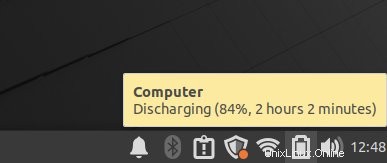
Conclusione
Non sorprende che Linux Mint 20 Ulyana Xfce rientri in quella categoria di distribuzioni di fascia media. Alcune cose belle, alcune cose nella media, alcune cose cattive. Il problema è che i fattori di differenziazione in base ai quali il desktop Linux un tempo poteva influenzare i cuori e creare speranza, specialmente per gli utenti Windows vacillanti, sono ormai lontani. Quindi avere un desktop decente che seleziona alcune caselle semplicemente non è sufficiente. Mint 20 Xfce è veloce e fa ragionevolmente bene la maggior parte delle nozioni di base.
Ma poi, l'ergonomia è disattivata, la stampa è strana, la selezione del software può essere migliore, ci sono alcuni punti difficili e, alla fine, ci sono alcune caratteristiche super fantastiche che distinguerebbero questo sistema da dozzine di altre distribuzioni Linux. Ma finché non c'è un QA ultra-rigoroso nell'intero ecosistema, finché anche cose semplici come la sequenza di avvio o i caratteri non possono essere date per scontate, il desktop Linux non sarà il sostituto "killer" di Windows. Ad ogni modo, da solo Ulyana Xfce ottiene 6/10 e ora è il momento di vedere cosa può fare la versione Cinnamon. Resta sintonizzato.